如何開始使用 Facebook Creator Studio:完整指南
已發表: 2022-08-09您是否擔心單獨處理 Facebook 和 Instagram 營銷活動? 有沒有想過您可以從一個儀表板控制 Facebook 和 Instagram 活動? Facebook Creator Studio 是解決這個問題的答案。 營銷人員監督每個社交媒體營銷渠道可能具有挑戰性。 Facebook 和 Instagram 營銷構成了公司目標的大部分。 如果您的公司難以獲得良好的參與度,請選擇知名公司的社交媒體營銷服務。
Facebook Creator Studio 是使用 Instagram 和 Facebook 的公司和內容製作者的儀表板。 它減少了獨立發布材料並監控其在兩個平台上跨帳戶的表現的工作量。 在了解創作者工作室的同時,您還應該關注Facebook Pixel ,因為它可以幫助您實現受眾的價值。
創作者工作室協助您在社交媒體平台上執行公司發展的所有基本任務。 Facebook Creator Studio 最大的特點是它完全消除了對您個人 Facebook 和 Instagram 帳戶的任何潛在干擾。
什麼是 Facebook 創作者工作室?
Facebook 的創作者工作室是管理社交媒體內容的一站式平台,使出版商和創作者能夠管理他們的材料、監控性能,並與他們在 Facebook 和 Instagram 上的觀眾建立有意義的關係。 將其視為強大的桌面集線器。
Facebook 希望營銷人員、出版商、內容製作者和各種規模的公司都能夠使用這個中心並分享更多的視頻內容。 這確實是 Facebook 日常活躍創作者的相當大一部分。 許多營銷人員甚至可能不知道他們可以訪問創作者工作室。 許多人仍然使用第三方應用程序來組織、安排和跟踪材料。 但是,如果您只關心 Facebook 和 Instagram,您實際上並不需要任何其他工具。 Facebook 自己的內置原生工具 Creator Studio 提供了許多用於組織和生成內容的附加功能以及更深入的視頻洞察。
Business Manager 和 Creator Studio 的不同之處在於前者用於管理多個頁面和廣告帳戶,而不共享登錄信息。 您的頁面內容可以在創作工作室中進行管理和組織。 如果您願意,您可以將其用作上傳、規劃、發布、跟踪和監控所有材料的中心位置,重點是視頻。
您可以通過訪問 https://business.facebook.com/creatorstudio 或單擊頂部導航中的 Creator Studio 直接從您的 Facebook 個人資料訪問桌面版本(如果您沒有立即看到它,請嘗試更多選項卡)。
無論您的團隊中的一名成員使用他們的手機還是另一名使用桌面版本,Creator Studio 都會將所有內容同步在一起。 您可以在桌面版本上開始和結束帖子,並在移動應用程序上繼續它們,您甚至可以在草稿中保留帖子以供最終批准。 它使團隊協調和發布變得容易。
誰應該使用 Facebook Creator Studio?
使用 Facebook 和 Instagram 的任何人都可以使用這個出色的工具。 但是,大多數功能都是為品牌和內容創作者量身定制的。 如果您想做的不僅僅是觀看有趣的視頻或與朋友聊天,您應該使用創作者工作室。
以下是該工具如何幫助這兩個群體的列表:
內容創作者
- 提前規劃內容
- 通過 Facebook 視頻內容獲利
- 管理有影響力的品牌合作夥伴關係
- 訪問內容創建資源庫(如游戲指南或免費音頻)
- 訪問媒體工具包和協作宣傳績效指標
品牌
- 在多個 Facebook 和 Instagram 帳戶上安排和發佈內容
- 衡量單個帖子或頁面的性能
- 詳細了解精確定位
- 輕鬆增加有機含量
- 管理跨兩個平台的對話
如何開始使用創作工作室?
用戶可以在桌面、iOS 和 Android 上訪問 Facebook Creator Studio。 您必須出差才能從您的 PC 或 Mac 訪問 Creator Studio。 在 facebook.com/creatorstudio 登錄您的 Facebook 帳戶。 如果您想在移動設備上使用它,請在 Google Play 或 iOS 應用商店中搜索 Creator Studio 並下載其應用。
Facebook 創作者工作室的特點
如果您有多個帳戶,則可以很容易地從 Facebook Creator Studio 監控您的所有 Facebook 或 Instagram 個人資料。 您可以使用多種功能,其中一些功能如下所列:
製作、上傳和發佈內容
使用 Facebook Creator Studio 的主要優勢絕對是這個。 簡而言之,手動發佈內容需要很長的時間。 因此,如果您可以提前一周、一個月或更長時間計劃好所有事情,您將有更多的時間和安心。
接收關鍵平台和業務更新
您可以從 Meta 接收警報並閱讀有關任何新更新的信息,例如 IOS 14.5 版本。 它將幫助您優化內容以適應新的更新。 這將防止在算法更改或其他一些事故的情況下失去任何覆蓋範圍。
內容存檔
另一個奇妙的優勢是您現在可以將所有內容材料放在一個位置。 因此,您可以將所有影片和照片保存在這裡,然後使用它們來生成內容。 而不是將文件發佈到雲或本地存儲然後下載它們。 只能退回並重新上傳。 當您必須對 30 條內容重複此過程時,您開始重視只能上傳一次內容。
獲取信息
如果您想深入了解某個帖子以檢查其運行情況,或者您想查看分析和社交媒體 KPI 以了解您的頁面的運行情況,借助 Creator Studio 洞察力,您可以獲得一些出色、值得信賴的分析。
簡化您的消息
這個非常省時。 其原因是,即使使用包括 Hootsuite 在內的大多數社交網絡應用程序,查看直接消息也需要登錄 Instagram 或 Facebook。 不過,借助 Facebook Creator 工作室,您可以從一個簡單明了的收件箱中查看所有內容。
貨幣化
如果您有大量受眾,您可以通過社交媒體帖子獲利。 此外,您可以使用 Creator Studio 更改設置。 它還通過啟用社交媒體收入來幫助您為品牌建立穩定的收入來源。
權利協調員
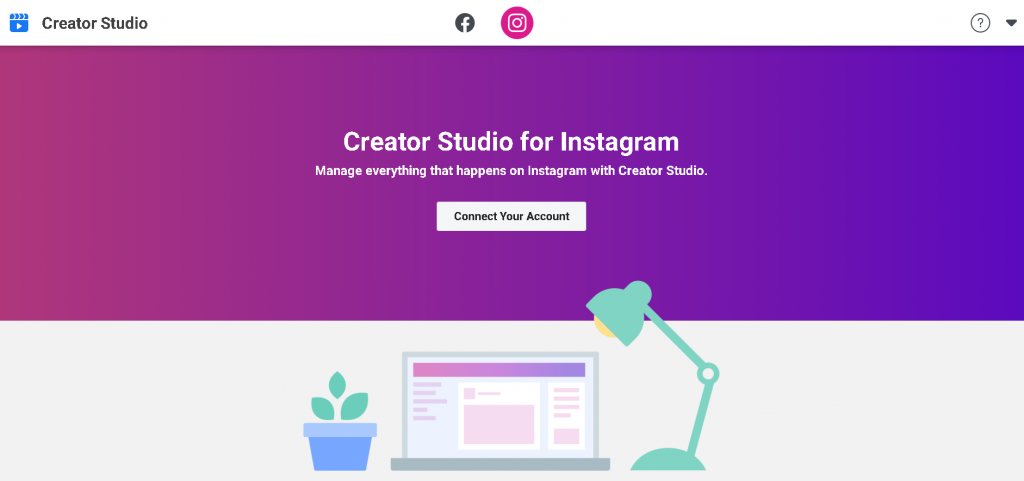
通過使用權利管理器工具,您可以保護您的材料免受侵犯版權的侵害。 此功能會告訴您您的內容可能容易侵犯版權。 在您從未想過有任何違規行為的時候,它會通過警告您的違規行為來幫助您躲避法律子彈。 您可以將您的 Instagram 帳戶連接到創作工作室,以跨平台使用此功能。
聲音庫
這個很好,因為如果你想增加趣味,你可以下載免費的音樂和音效來添加到你的內容中。 它還簡化了流程,因為您不必導入音頻文件並根據您的內容進行調整。
控制頁面
當然,您可以從一個位置管理所有頁面,從而更好地協調社交媒體流程,而不會造成任何混亂。
Facebook 創作者工作室如何運作?
現在您已經對創作者工作室 Facebook 的功能有了基本的了解,讓我們更深入地了解如何使用它們。 如果您在使用 Creator Studio 時遇到問題,Meta 有一個指南可以幫助您。
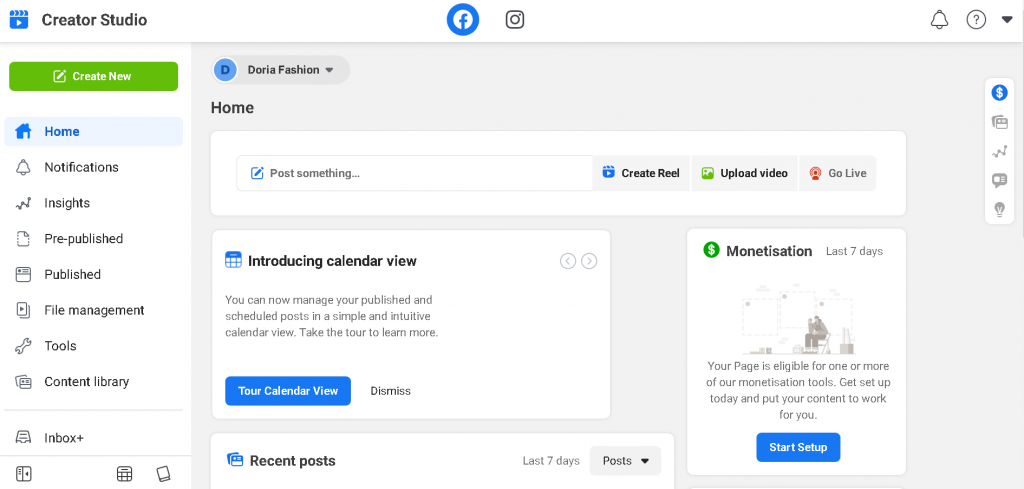
發帖
此選項允許您發布自然帖子、開始直播或發布職位列表。 它與本機 Facebook 應用程序中可用的選項非常相似。 要開始創建 Facebook 帖子,請單擊主屏幕上的快捷方式或頁面左上角的綠色創建帖子按鈕。
您可以像在原生 Facebook 帖子構建器上一樣自定義帖子:媒體文件、感受/活動、簽到等。 自定義帖子後,您可以立即發布或安排稍後發布。 您也可以直接使用 Boost Post 功能。
進行後期測試
此選項允許您創建和測試最多四種不同變體的自然視頻帖子。 它可以包括各種帖子元素,例如標題、縮略圖或視頻編輯。 在您的頁面上發布之前,Facebook 會向您的受眾顯示不同的發布版本。 並且,根據觀眾的反應,參與度最高的帖子會發佈在您的帳戶上。
包括一個故事
你們都聽說過一個故事。 它允許您創建和共享 24 小時可用的內容。 您只能通過此選項使用文本或照片,還可以添加自定義 CTA 按鈕。 與發布計劃選項相比,您必須立即分享故事。
發布視頻帖子
如果您想發布視頻帖子,請選擇此選項。 上傳視頻後,您將能夠編輯您的帖子。 您可以包含縮略圖、標題、投票和其他功能。 請記住檢查並滿足發布之前的標準以進行更好的優化。
分享多個視頻
您可以使用此選項一次發布最多 50 個視頻。 您還可以更改每個視頻的標題和說明。 您還可以以系列中不同劇集的形式發布視頻,並安排它們在設定的時間發布。
上網
此選項允許您使用 Facebook 的本地 Live Producer 工具進行直播。
跨多個頁面分發視頻
在此處上傳視頻並在您的多個 Facebook 頁面上分享。 它將使您免於多次上傳同一視頻的麻煩。

內容庫
您在所有 Facebook 頁面上發布的所有帖子都可以在內容庫中找到。 內容庫不僅僅是您的 Facebook 內容的存儲庫。 當您單擊特定帖子時,將顯示其性能的詳細細分。
見解
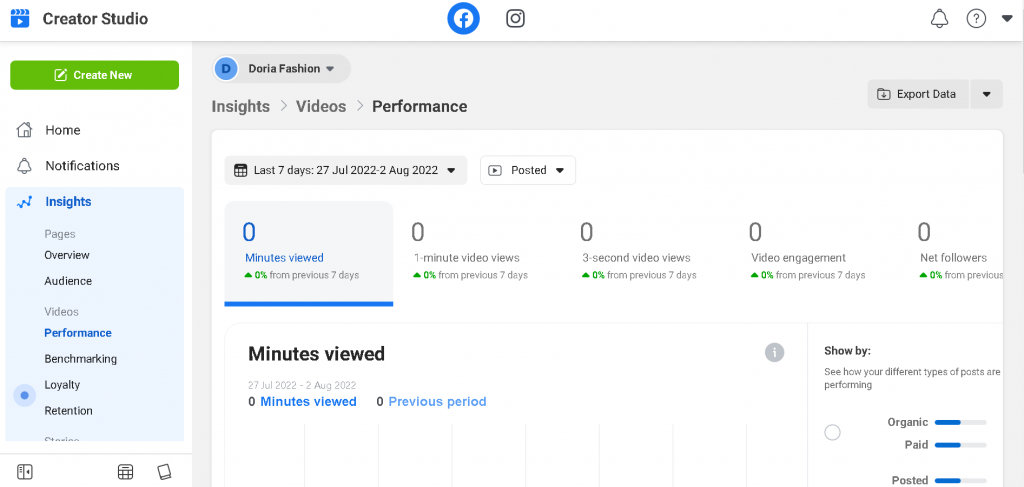
由於它僅包含視頻和故事,因此這個創作工作室見解區域與我們在 Facebook 頁面上收到的見解略有不同。 當您打開這些見解時,您首先看到的是您的視頻表現。 它顯示觀看的分鐘數、一分鐘和三秒的視頻觀看次數、參與度和網絡關注者。
忠誠度是他們開始展示的最新指標之一。 忠誠度元素是 Facebook 最近修改新聞提要算法時用來擴大視頻覆蓋範圍的主要指標之一,可能是在前一年。 您的觀眾中有多少人返回觀看您的視頻? 您現在可以監控何時有新觀眾、他們觀看的頻率以及他們回來的頻率。
您的受眾群體低於忠誠度。 這會按年齡、地理位置和其他人口統計因素對讀者進行分類,並顯示更多最熱情的觀眾會感興趣的頁面和視頻。 請注意,在您的觀看達到特定閾值之前,您將無法訪問其中的許多詳細信息。
還有一個留存選項卡,其中顯示了觀眾的來源以及他們觀看的時間長度。 對此的三秒、十五秒和一分鐘視圖分別細分。 這些圖表強調了視頻最初幾秒的重要性,尤其是在它們沒有直播的情況下。 Facebook 的視頻保留率通常很低。 出於這個原因,最初的 15 秒對於保持觀眾的注意力和防止滾動滾動至關重要。
收益是您可能會在“洞察”下遇到的不同部分。 除了管理和了解您的內容和受眾之外,創作工作室的目標還包括獲利。 他們在下方還有一個完全不同的獲利類別,其中包括插播廣告、與付費合作夥伴合作時的讚助內容以及品牌合作,您可能會或可能不會在其中看到任何內容。 此外,Facebook 明星會顯示在貨幣化遊戲資料上。
另請閱讀
- Facebook Touch 入門:快速指南
- Facebook 頁面的歡迎信息 - 15 準備使用示例和模板
- Facebook Pixel Helper 入門:分步指南
收件箱+
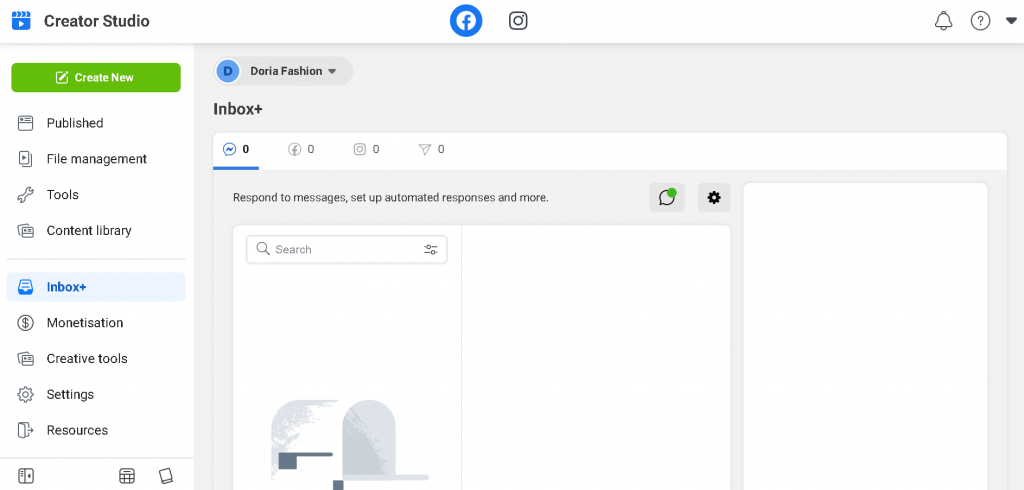
您可以在 Inbox+ 部分與來自 Facebook 頁面和關聯的 Instagram 帳戶的評論和消息進行交互。 您可以使用這個單一儀表板與兩個平台的受眾進行交互。 它還將對話分類為已完成、已閱讀、已跟進或垃圾郵件。 Facebook 的自動回复類似於聊天機器人,只是功能較少。
您可以編寫諸如“您的營業時間是幾點?”之類的提示。 或“你在哪裡?” 進入 Facebook 以自動回复這些常見問題。 此外,您可以自我介紹,通知求職者他們的申請已被接受,並自動發送約會和跟進提醒。
您可以選擇這些響應或通知是在經過一定時間後立即發送還是響應特定觸發器發送。 您還可以創建一條離開消息,以便在您的業務關閉特定時間或典型營業時間之外發送。
對於 Facebook DM,可以使用以下附加功能:
- 將對話線程分配給隊友
- 為與您的公司互動的人製作個人資料
- 與標籤、筆記和活動的對話
- 付款請求
接觸追踪
Messages UI 中有一個小放大鏡,可讓您在 Facebook、Messenger 和 Instagram 上查找人員和標籤。
當您單擊它時,您打開的任何消息都會在右側的邊欄中顯示發件人的個人資料照片。 之後,您可以點擊查看他們的個人資料。 如果您了解他們的任何信息,包括他們的電子郵件地址、生日、地址或工作地點,您可以在保密的情況下自己寫筆記,然後選擇添加標籤或添加活動。 如果您的網站有購物元素,您還可以跟踪預約、下訂單、收到的付款和發送的訂單。 您甚至可以標記特定客戶,讓他們的通信在您的收件箱中以不同的方式顯示。 它類似於管理客戶關係 (CRM) 的系統。
由於社交網絡目前正在測試完整的電子郵件管理解決方案,您很快就能在 Facebook 內管理您的 CRM 和電子郵件通信。
貨幣化
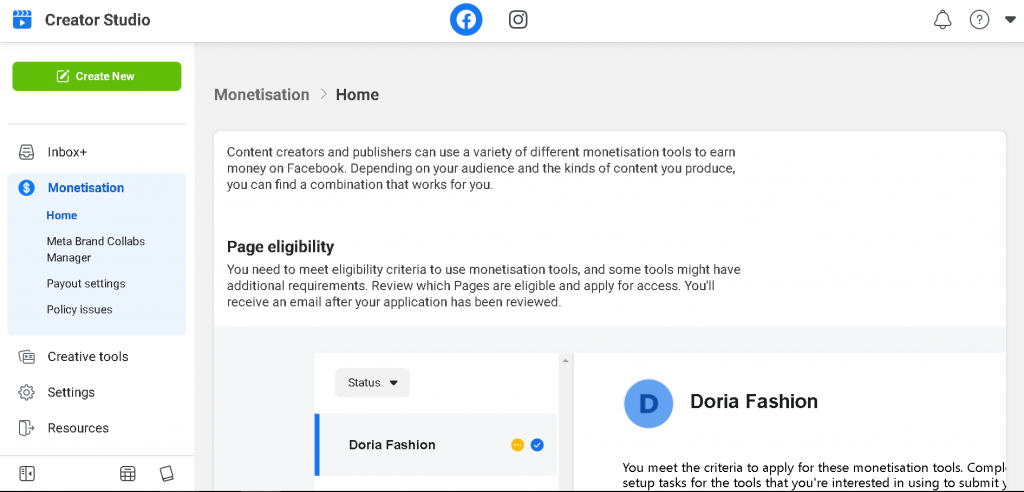
此選項卡允許您優化獲利工具以及跟踪和管理您的收入。 您可以通過允許廣告在您的內容之前、之後或之間展示來通過您的帳戶獲利。 獲利規則可能很複雜,但創作者工作室將其簡化。 此頁面確定您的頁面是否可獲利。 如果不是,請解釋為什麼或什麼使您不符合資格。 它們還提供提示和技巧,以幫助您開始使用和管理獲利。
貨幣化工具包括:
- 帖子
- 在線付費活動
- 點播廣告插播
- 粉絲訂閱
- 星星
- 直播廣告
- 品牌合作經理
權限管理器
Rights Manager 可擴展對您受版權保護的 Facebook 和 Instagram 真實內容的保護。 為防止未經授權使用您的內容,版權管理器將自動識別與您的內容匹配的音頻和視頻內容。
創意樂器
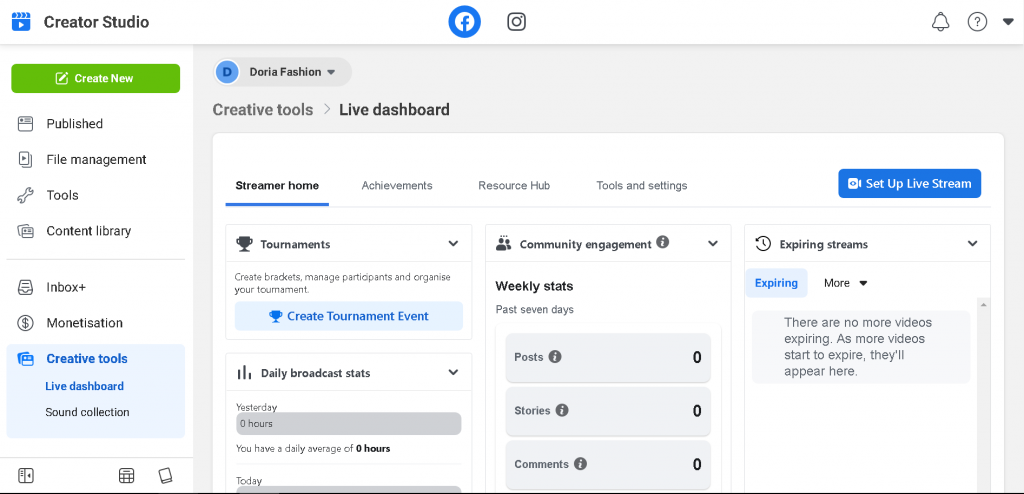
創意工具部分可讓您訪問您的實時儀表板和聲音收集工具。
您應該注意以下事項:
直播遊戲流儀表板
Creator Studio 的 Live Dashboard 是一個相對較新的新增功能,在創建時考慮了遊戲流式傳輸。 使用以下功能,您可以管理您的遊戲流:
- 在開始直播之前,請開始直播或測試您的廣播。
- 更新您的直播信息
- 控制流的通知和警報。
- 查看有關您的信息流的見解。
- 計劃直播活動
- 訪問您的剪輯庫並在那裡觀看視頻。
- 查看投票結果並將投票添加到提要
- 計劃再次觀看您之前的直播
聲音庫
來自 Creator Studio 的 Facebook 圖像聲音收集功能。 借助創作者工作室,我們現在可以製作帖子、通過它們獲利、評估它們的接收情況並保護它們免受未經授權的使用。
有意義的是,它們還將為您提供對可用於製作內容的無版權組件的訪問權限。 您可以在“聲音收藏”部分獲得免費的授權音樂和音效,以在您的視頻中使用。
要為您的帖子查找音軌和音效,請使用聲音收藏功能。 Facebook 在這方面做得很好,它結合了強大的過濾器和搜索功能,讓您可以輕鬆找到合適的聲音資產。
包起來
總體而言,Facebook Creator Studio 是管理 Facebook 和 Instagram 帳戶的有用工具。 它允許您監控和管理所有頁面的內容性能指標。 它使您可以查看觀眾如何與內容互動和響應。 正如創作者工作室所證明的那樣,Facebook 一直在強調視頻內容。 它已經發展成為活動管理和測量的中心。
儘管所有這些功能都不是特別新穎,但它吸引人的是它提供的簡單性和易用性。 Creator Studio 減少干擾,讓您專注於工作。
經常問的問題
創作工作室的目的是什麼?
創作工作室結合了您在所有 Facebook 主頁和 Instagram 帳戶中發布、管理、獲利和衡量內容所需的所有工具。 它還允許您利用可用的新功能和創收機會。
Facebook 創作工作室有什麼好處?
您可以使用 Facebook 的新免費儀表板 Creator Studio 安排和管理您的 Facebook 和 Instagram 帖子。 您在所有 Facebook 頁面和 Instagram 個人資料中有效發布、獲利和跟踪內容所需的所有資源都包含在此包中。
我可以在創作工作室投放廣告嗎?
Facebook Creator Studio 尋找付費合作和廣告機會的能力是另一個重要方面。 另一個優勢是,創作工作室的許多功能只需單擊一下即可輕鬆轉移到 Instagram。 但是,您不能通過 Creator Studio 在 Facebook 或 Instagram 上投放廣告。
